| | | | 學電腦從入門到精通(附光盤全彩印刷移動學習版) | | 該商品所屬分類:計算機/網絡 -> 家庭電腦入門 | | 【市場價】 | 419-606元 | | 【優惠價】 | 262-379元 | | 【介質】 | book | | 【ISBN】 | 9787115461926 | | 【折扣說明】 | 一次購物滿999元台幣免運費+贈品
一次購物滿2000元台幣95折+免運費+贈品
一次購物滿3000元台幣92折+免運費+贈品
一次購物滿4000元台幣88折+免運費+贈品
| | 【本期贈品】 | ①優質無紡布環保袋,做工棒!②品牌簽字筆 ③品牌手帕紙巾
|
|
| 版本 | 正版全新電子版PDF檔 | | 您已选择: | 正版全新 | 溫馨提示:如果有多種選項,請先選擇再點擊加入購物車。*. 電子圖書價格是0.69折,例如了得網價格是100元,電子書pdf的價格則是69元。
*. 購買電子書不支持貨到付款,購買時選擇atm或者超商、PayPal付款。付款後1-24小時內通過郵件傳輸給您。
*. 如果收到的電子書不滿意,可以聯絡我們退款。謝謝。 | | | |
| | 內容介紹 | |
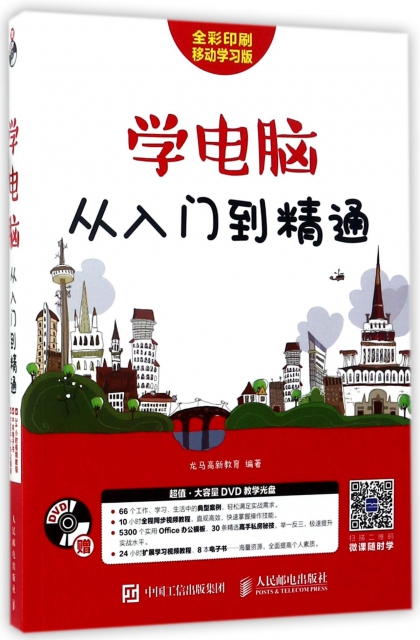
-
出版社:人民郵電
-
ISBN:9787115461926
-
作者:編者:龍馬高新教育
-
出版日期:2017-08-01
-
印刷日期:2017-08-01
-
包裝:平裝
-
開本:16開
-
版次:1
-
印次:1
| | |
| | | | |
|




